Win7/Win10/Win11搜索不到蓝牙耳机的通用解决方案
时间:2025-11-03 | 作者: | 阅读:0Win7/Win10/Win11搜索不到蓝牙耳机的通用解决方案?也许很多的朋友想知道,下面让心愿游戏小编为你解答这个问题吧,一起来看看哦。
一、原因分析
1. 蓝牙功能被关闭或适配器异常
有时候蓝牙图标还在,但实际上蓝牙模块已经停止工作,比如蓝牙服务被禁用、驱动出错、或者电脑根本没有蓝牙硬件模块。
2. 蓝牙驱动异常或缺失
尤其是重装系统之后,很多笔记本和台式机蓝牙驱动都没自动装上。这种情况最典型:系统蓝牙选项存在,但搜索设备始终为空。
3. 耳机没进入配对模式
蓝牙耳机如果之前连过手机,需要先断开旧设备并重新进入配对模式,否则电脑根本搜不到。
4. 系统蓝牙服务被关闭
Windows系统有多个和蓝牙相关的后台服务,比如“Bluetooth Support Service”。如果被关闭,蓝牙功能就形同虚设。
5. 蓝牙版本兼容性问题
老电脑用的蓝牙4.0模块,有时连不上蓝牙5.3的耳机。或者驱动版本太旧,也可能导致识别异常。
二、解决方案
1. 检查蓝牙是否开启
按下 Win A 打开操作中心,看蓝牙图标是否点亮。如果没亮,点击打开蓝牙。如果图标都没有,进入“设置 → 设备 → 蓝牙和其他设备”检查是否存在蓝牙选项。
2. 确认耳机处于配对模式
不同品牌进入方式略有不同:
大多数耳机会在长按电源键5秒后,指示灯红蓝闪烁。有的需要在关机状态下长按进入“Pairing”模式。如果耳机之前连过手机,先关闭手机蓝牙再配电脑。
3. 重启蓝牙服务
按 Win R,输入 services.msc。找到下列服务并依次重启:
Bluetooth Support ServiceBluetooth Audio Gateway ServiceBluetooth User Support Service
如果状态显示“已禁用”,右键改为“自动”,然后再启动。这样能恢复很多因系统服务异常导致的蓝牙搜索问题。
4. 更新蓝牙驱动
蓝牙驱动是“能不能搜到耳机”的核心。如果你的电脑蓝牙选项存在但搜索不到设备,90%的可能是驱动没装好或版本太旧。此时建议大家可以使用“驱动人生”这类驱动管理工具来自动检测并修复,适用于所有Windows系统的电脑。具体操作:
进入驱动人生客户端,点击“立即诊断”。
扫描完成后查看蓝牙选项是否显示异常。如果有问题,点击“升级驱动”。
安装完成后,重启一下电脑,再次尝试连接蓝牙耳机。
5. 检查兼容性与电源设置
部分蓝牙适配器只支持低功耗协议(BLE),不兼容部分音频设备。确认没有开启节能模式(节能模式可能自动关闭蓝牙设备以节电)。如果是USB蓝牙适配器,建议换个USB接口试试。
三、Win7用户需注意
Win7系统原生蓝牙支持较弱,很多蓝牙耳机(尤其是新款TWS)无法直接连接。可以尝试:
1. 安装微软的 KB2999226 和 KB3172605 更新补丁。2. 将蓝牙驱动更新到支持 BLE 的版本。3. 如果依旧不行,只能考虑外接蓝牙5.0适配器来实现兼容。
最后:上面是心愿游戏小编为你收集的Win7/Win10/Win11搜索不到蓝牙耳机的通用解决方案?希望有帮到小伙伴们。
来源:https://www.160.com/article/10551.html
免责声明:文中图文均来自网络,如有侵权请联系删除,心愿游戏发布此文仅为传递信息,不代表心愿游戏认同其观点或证实其描述。
相关文章
更多-

- 电脑主机声音大嗡嗡响是怎么回事
- 时间:2026-01-13
-

- win11电脑连不上蓝牙怎么办
- 时间:2026-01-12
-

- D盘无法扩展怎么办
- 时间:2026-01-12
-

- 电脑摄像头打开是灰色的有个锁
- 时间:2026-01-09
-

- 笔记本C盘怎么扩大
- 时间:2026-01-09
-

- 不删除d盘怎么给c盘扩容
- 时间:2026-01-09
-

- 鼠标左键不灵敏怎么办
- 时间:2026-01-07
-

- 电脑任务栏怎么还原到下面
- 时间:2026-01-07
精选合集
更多大家都在玩
大家都在看
更多-

- 胡闹地牢满级多少级
- 时间:2026-01-13
-

- 微博网名粤语男生英文版(精选100个)
- 时间:2026-01-13
-

- 燕云十六声周年庆自选258
- 时间:2026-01-13
-

- 百词斩怎么退出小班?百词斩退出小班方法
- 时间:2026-01-13
-

- 幻兽帕鲁游戏手机版石斧制作方法
- 时间:2026-01-13
-

- 鸣潮新角色莫宁强度怎么样 鸣潮莫宁强度介绍
- 时间:2026-01-13
-

- 踢爆那西游最强5人组合有哪些
- 时间:2026-01-13
-

- 网名有阳光的含义男生(精选100个)
- 时间:2026-01-13

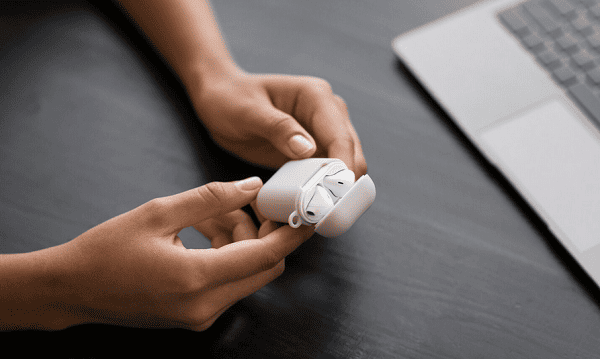
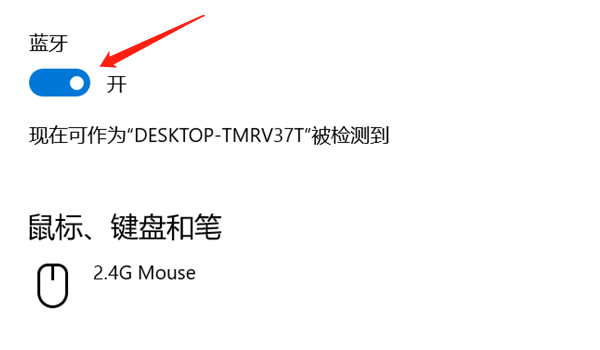



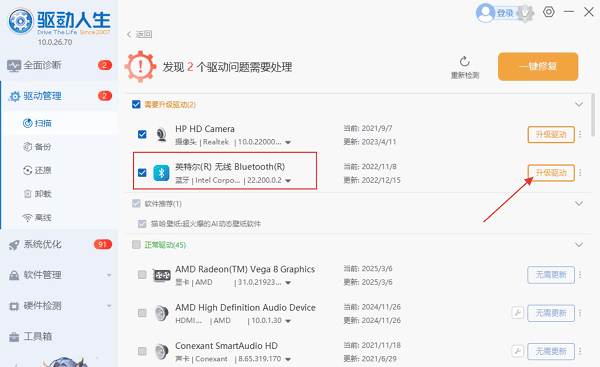
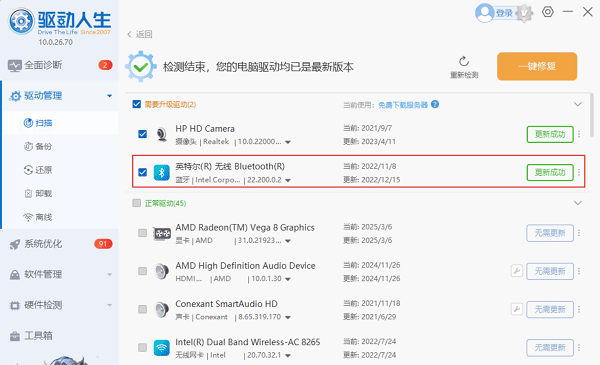


![《这是我的土地》 v1.0.3.19014升级档+未加密补丁[ANOMALY] v1.0.3.19014](https://img.wishdown.com/upload/soft/202601/04/1767522369695a4041041f4.jpg)









